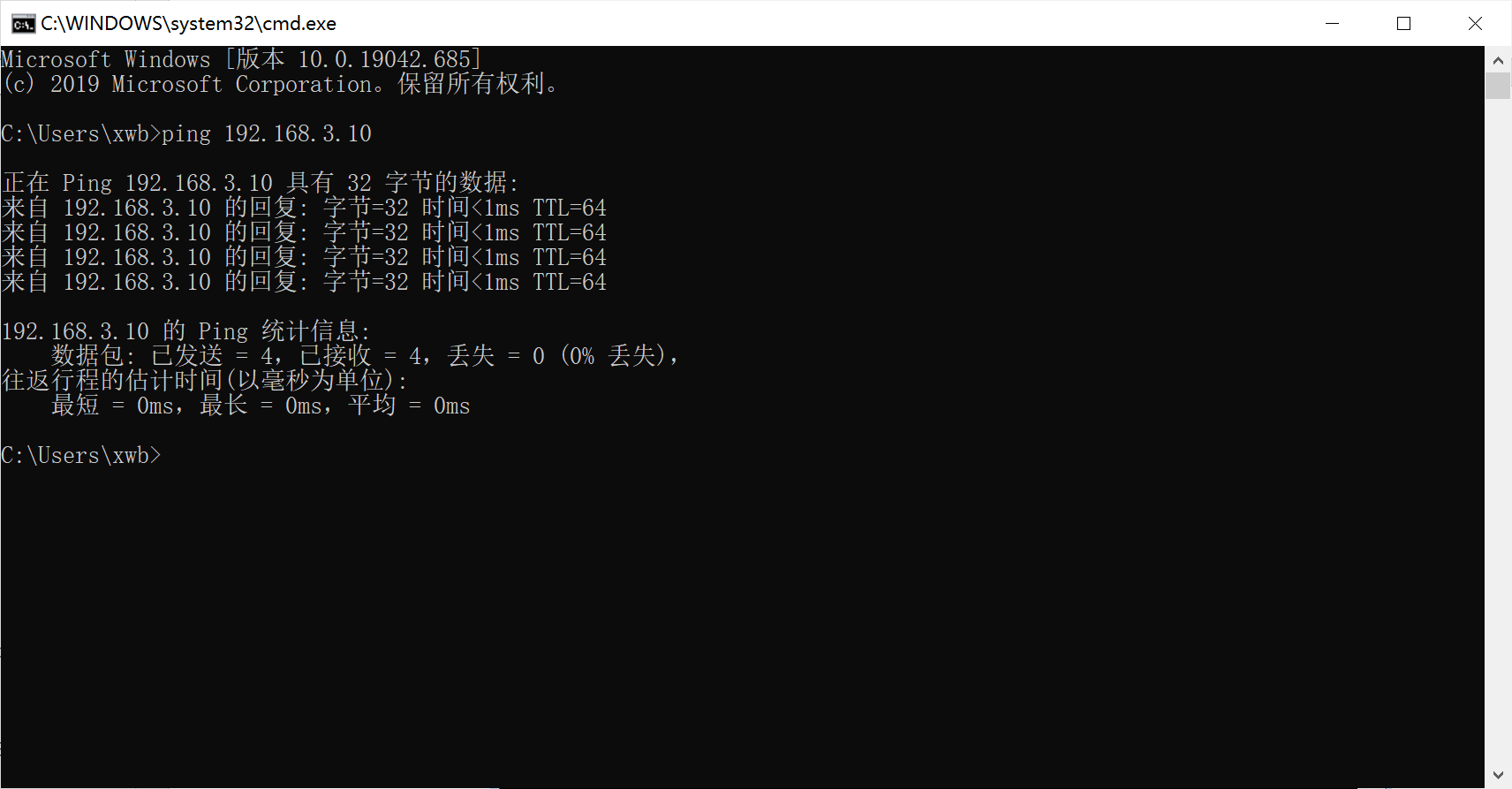更新时间:2022-01-06
SSL VPN接入场景主要使用AF的SSL VPN功能,方便移动用户通过SSL VPN的方式安全接入访问内网服务器资源。
需求背景
某企业总部AF作为网关部署在公网出口,ETH1口接公网,ETH2口接内网,内网有服务器192.168.3.10需要提供80端口的web服务给移动用户访问,同时移动终端还需要能够ping通这个服务器,具体拓扑如下图所示。
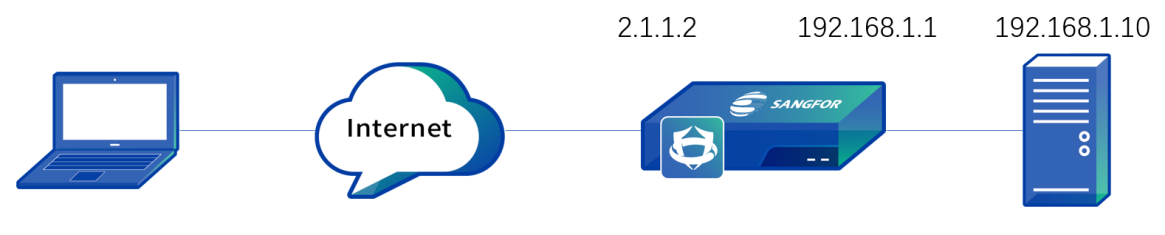
需求分析
针对这些需求,需要使用AF的SSL VPN功能,建立移动用户的账号密码供移动用户SSL VPN的安全接入,然后建立两个服务器资源供这个移动用户访问。
配置步骤
1.启动SSL VPN服务。进入[网络/SSL VPN],选择其任意一个页面,点击<启动SSL VPN服务>。如下图所示。

2.设置部署模式。进入[网络/ SSL VPN/部署模式]选择[网关模式],内网接口选择eth2,外网接口选择eth1。如下图所示。
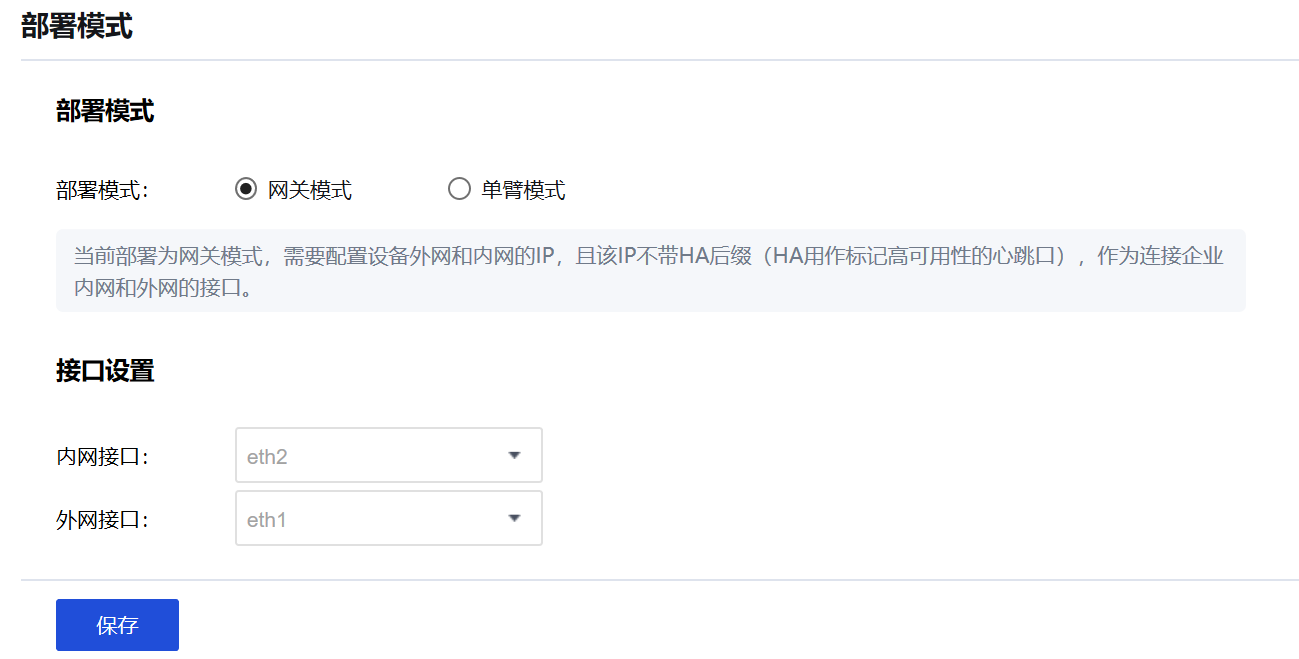
3.配置用户。进入[网络/ SSL VPN /用户管理]新增用户,填写名称和密码。如下图所示。
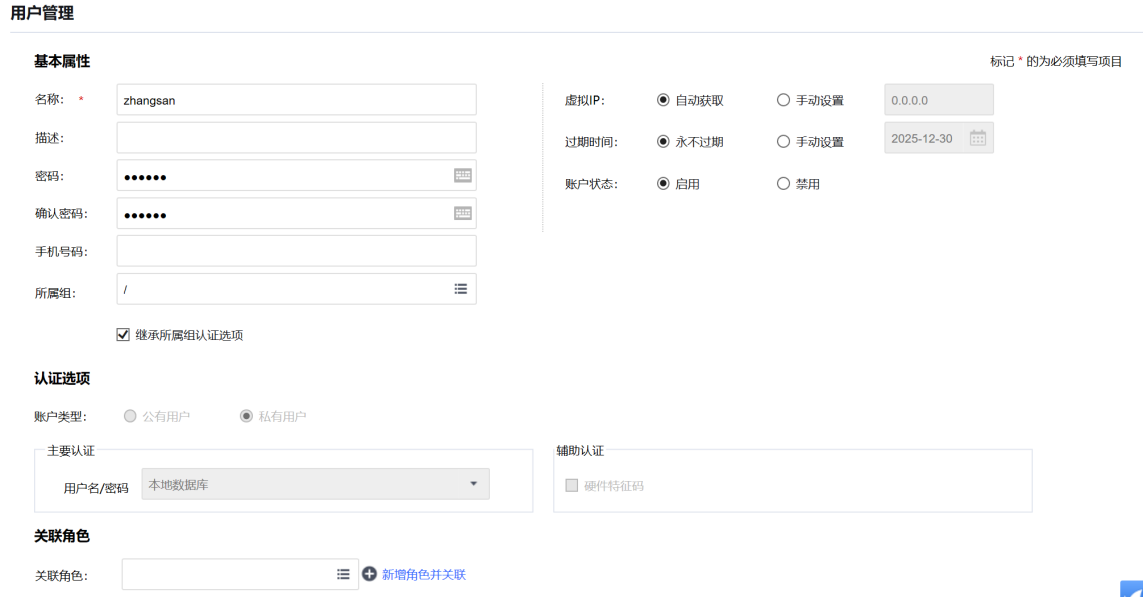
4.配置TCP应用资源。进入[网络/ SSL VPN /资源管理]新增TCP应用,类型选择HTTP,地址填写服务器IP 192.168.1.10,端口80。如下图所示。
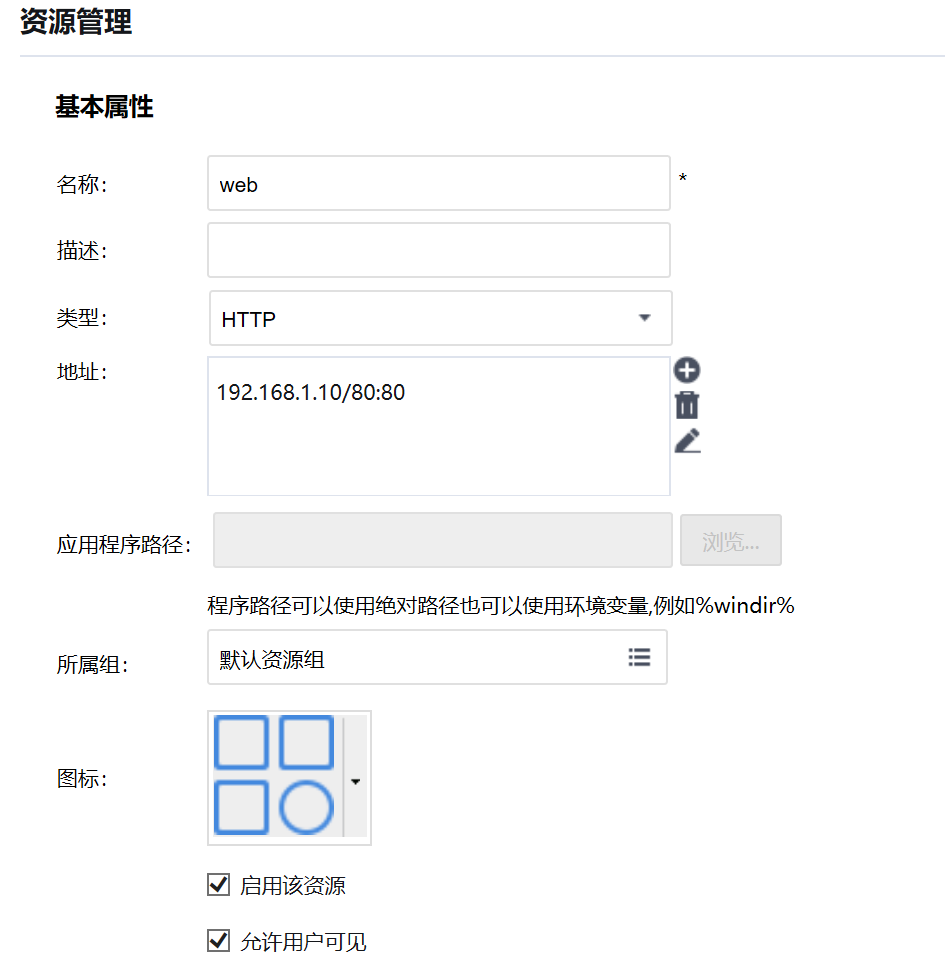
5.配置L3VPN资源。进入[网络/ SSL VPN /资源管理]新增L3VPN,类型选择Other,协议选择ICMP,地址填写服务器IP 192.168.1.10。如下图所示。
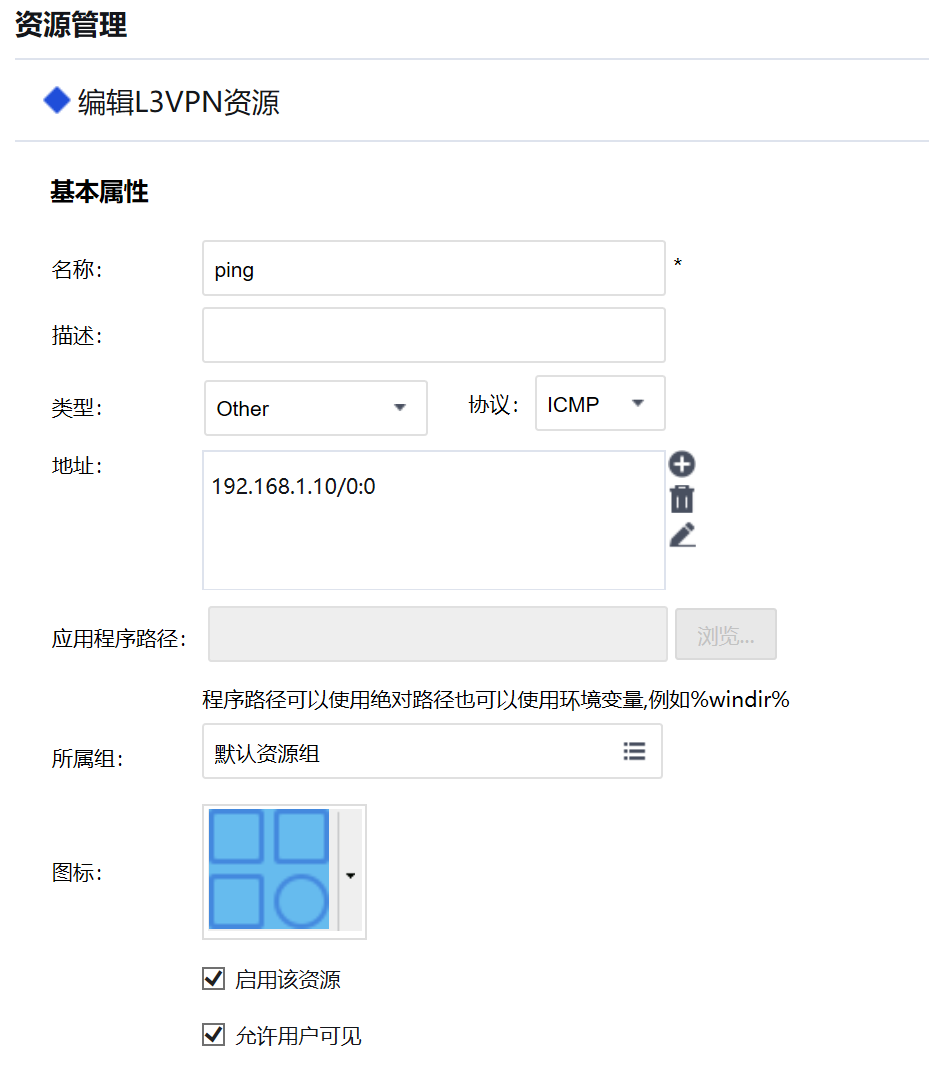
6.配置角色授权。进入[网络/ SSL VPN /资源管理]新建角色,关联用户选择步骤3建立的用户,授权资源列表选择步骤4和步骤5建立的资源。如下图所示。
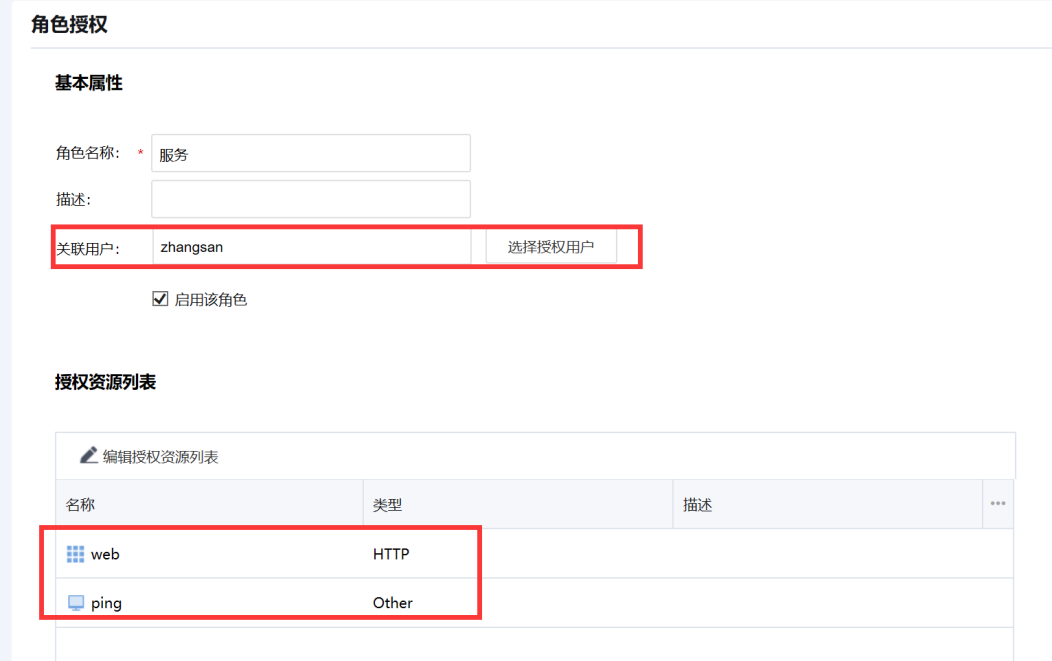
效果预览
1.移动用户通过网页访问https://2.1.1.2:4430,如是第一次登录深信服SSL VPN,会提示安装客户端。如下图所示。
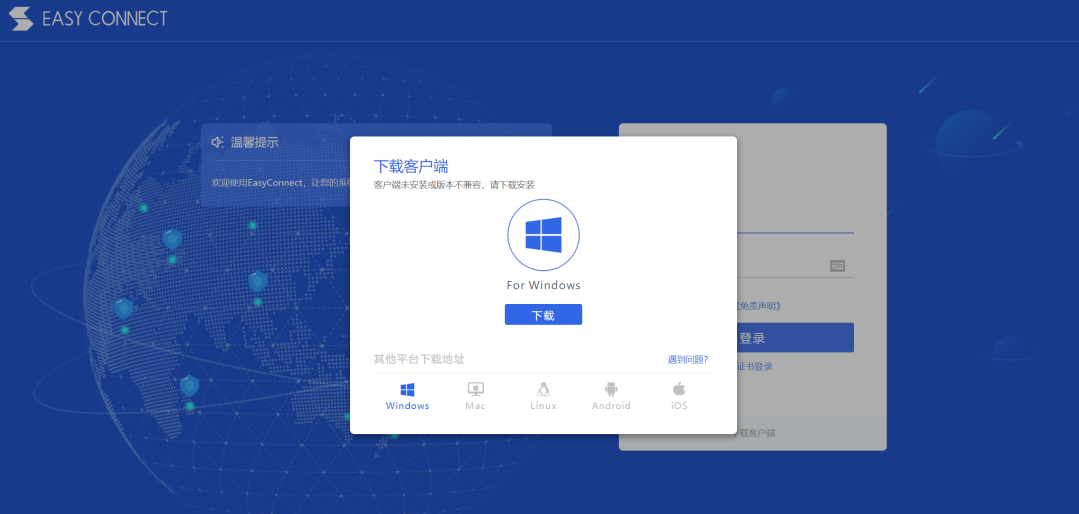
2.下载安装完成后,打开客户端输入登录地址https://2.1.1.2:4430,再输入用户密码登录,显示资源页面,有授权访问的两个资源。如下图所示。
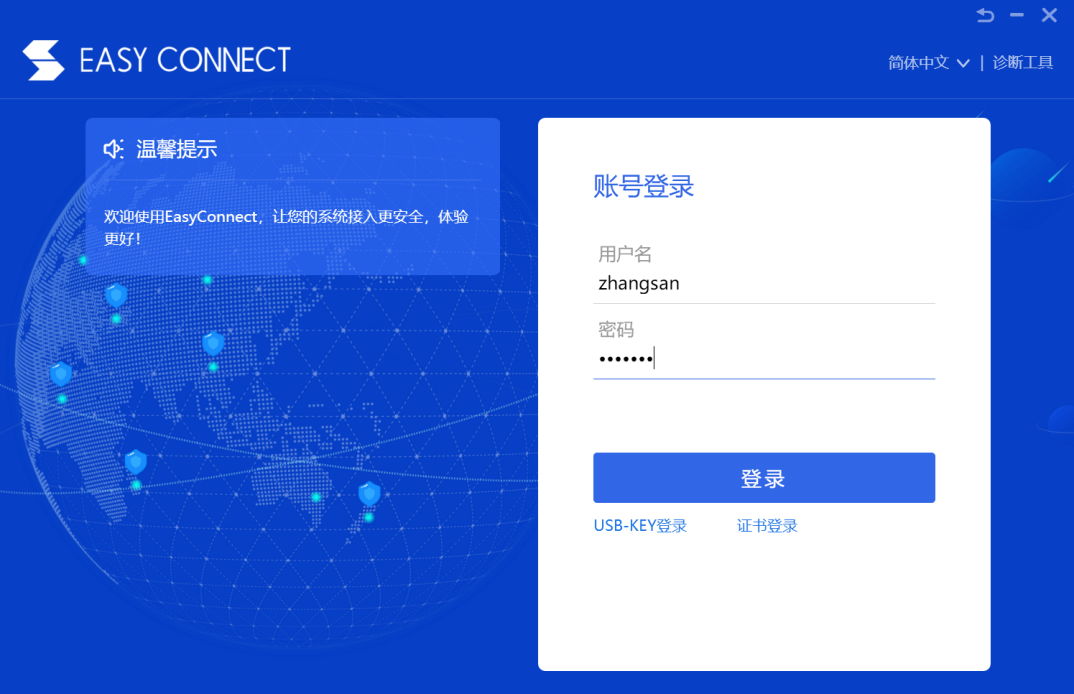
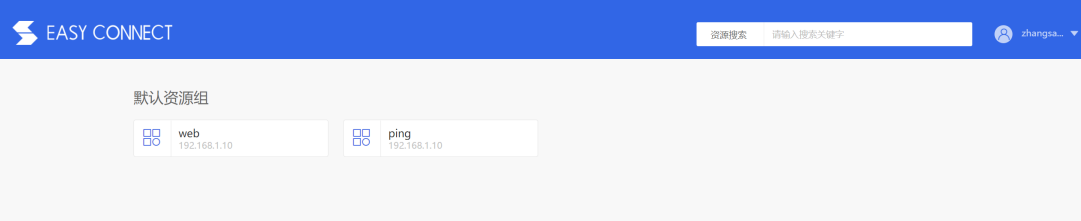
3.通过页面直接点击web资源,可以访问到192.168.1.10的web服务。如下图所示。
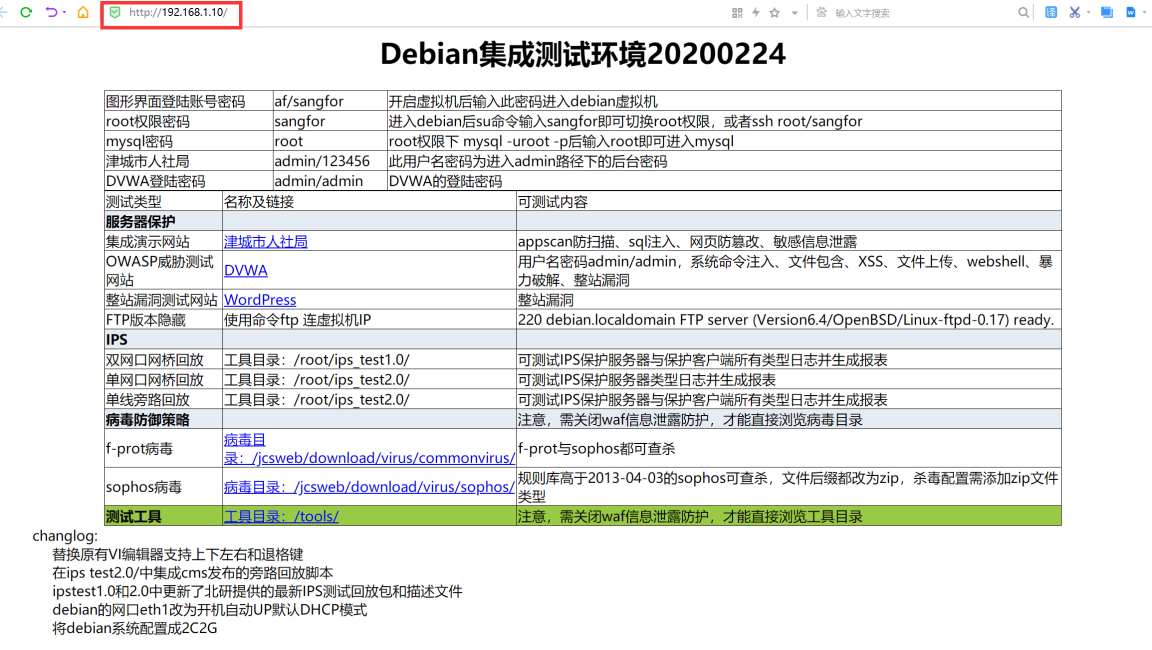
4.通过PING测试192.168.1.10能够成功PING通。如下图所示。